一、前言:
云盘我想大家接触的一定不会少。云盘很好地解决了文件存储和共享的问题,但随着大量云盘厂商的退出,剩余的云盘服务也越来越少。有些云盘虽然上传速度快,但是下载速度较慢,不开通会员基本无法使用。同时还存在云盘被破解、文件被盗的问题。考虑到文件存储、共享以及保证文件安全的问题,我也就产生了自己搭建云盘的想法。
二、操作过程:
提示
1、在这里我使用了 腾讯云轻量应用服务器的Cloudreve应用,Cloudreve ,作为一款出色的国产开源免费 Go网盘程序,能够帮助我们快速简单并以最低的成本搭建一个公私兼备的网盘系统,且安装过程非常简单。
2、Cloudreve 支持在 Windows 和 Linux 主机上搭建,功能很丰富,而且还很接地气,基本上我们需要的网盘功能它都能提供。
3、考虑到存放文件存放需要较大的空间,建议大家选择使用轻量应用服务器的存储型套餐搭建了自己的云盘。存储型套餐的空间很大,足够日常办公分享使用。
轻量管理界面操作
1、因为我这里已经在腾讯的轻量应用服务器里面建了,一些应用,为了方便演示,我首先做好备份快照,然后直接把应用重置成Cloudreve 3.1.1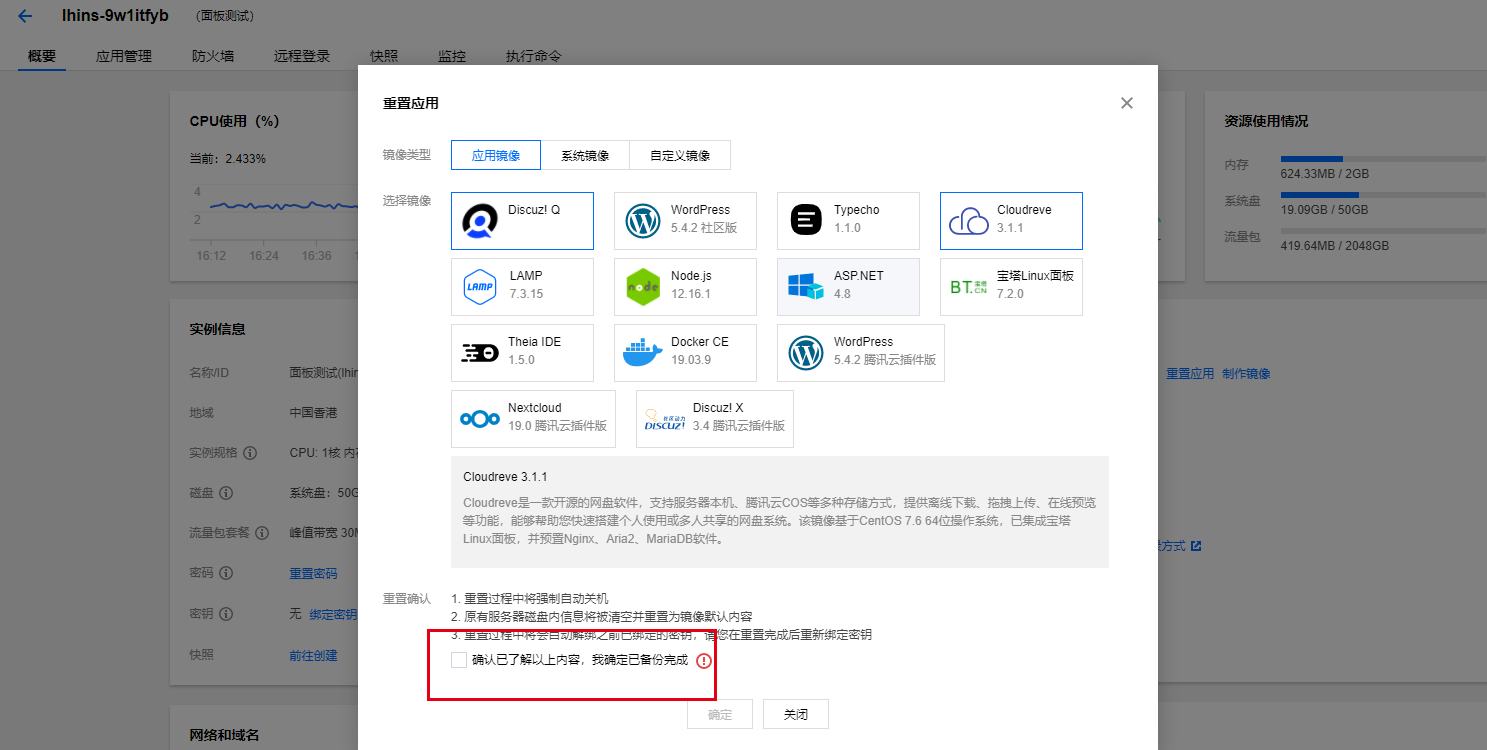
2、重置应用之后,大家可以看到腾讯云Lighthouse的产品工程师们,已经细心的为我们集成了各种所需要的程序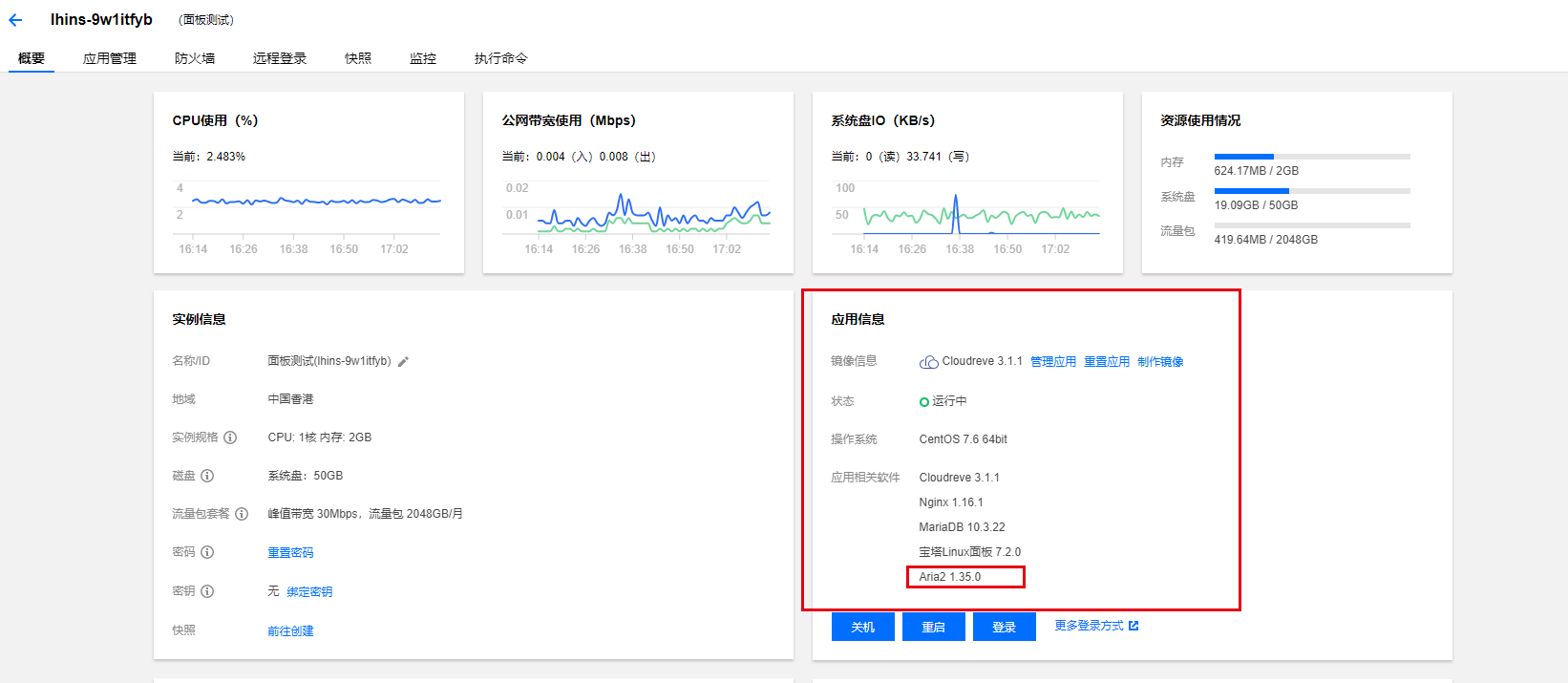
3、重置成功之后,就是登陆到我们服务中去了,这里我们进入轻量应用服务器的应用管理界面找到我们对应的管理界面地址。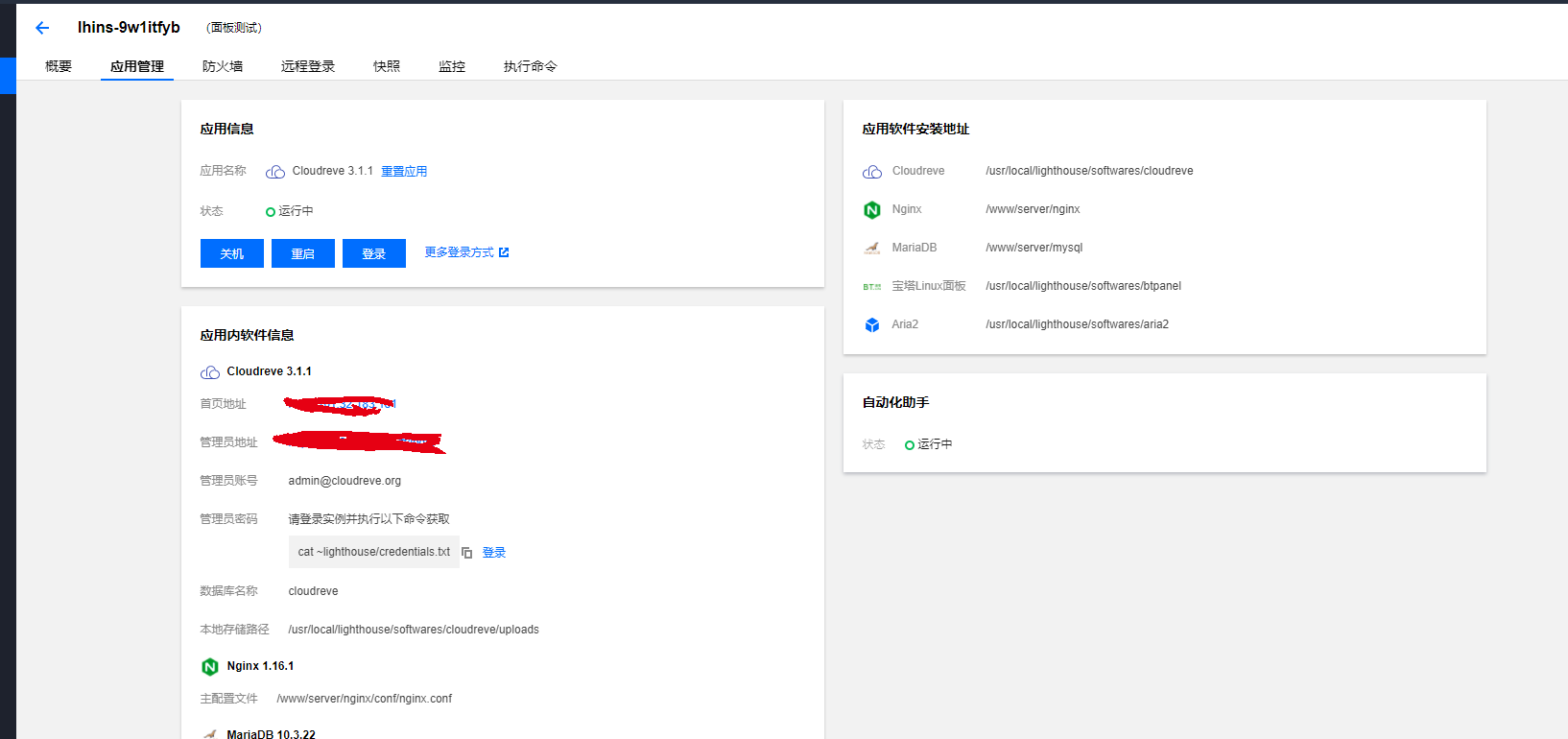
4、通过快捷内置的远程登录获取管理员密码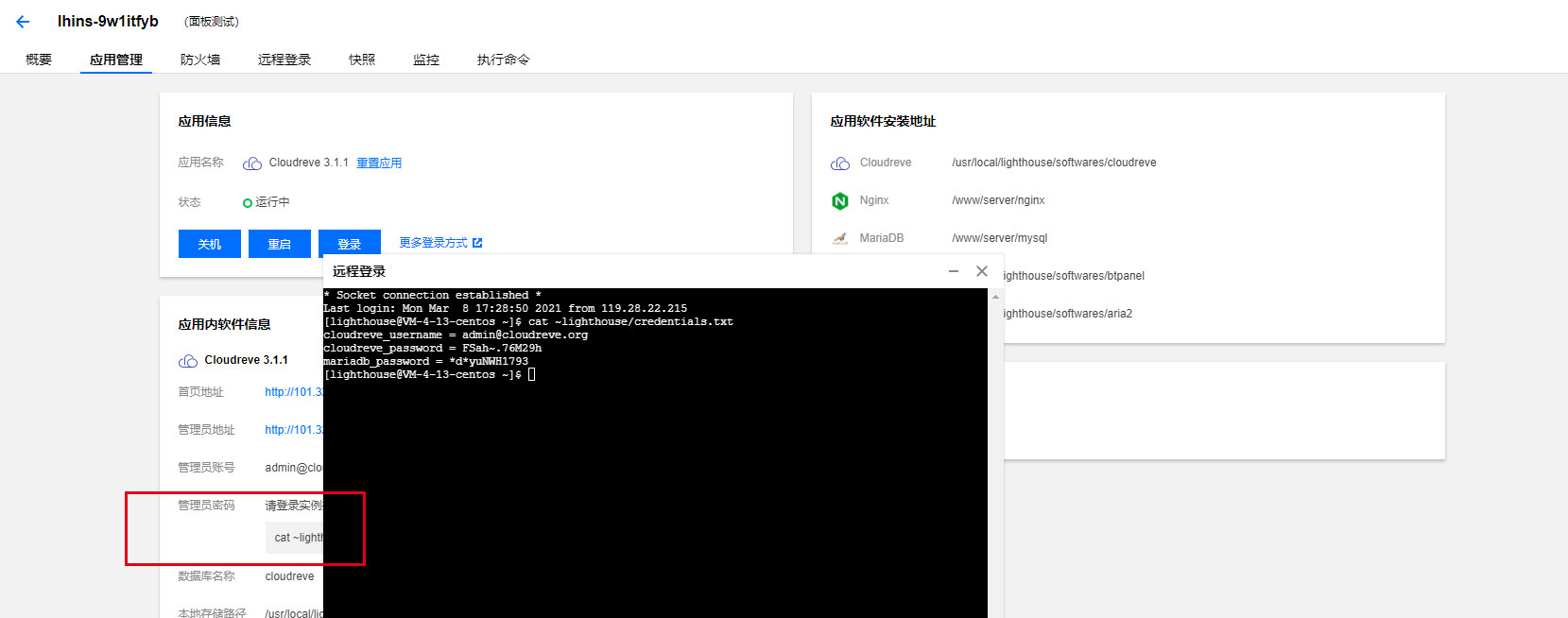
5、根据系统中的账号密码进行登录使用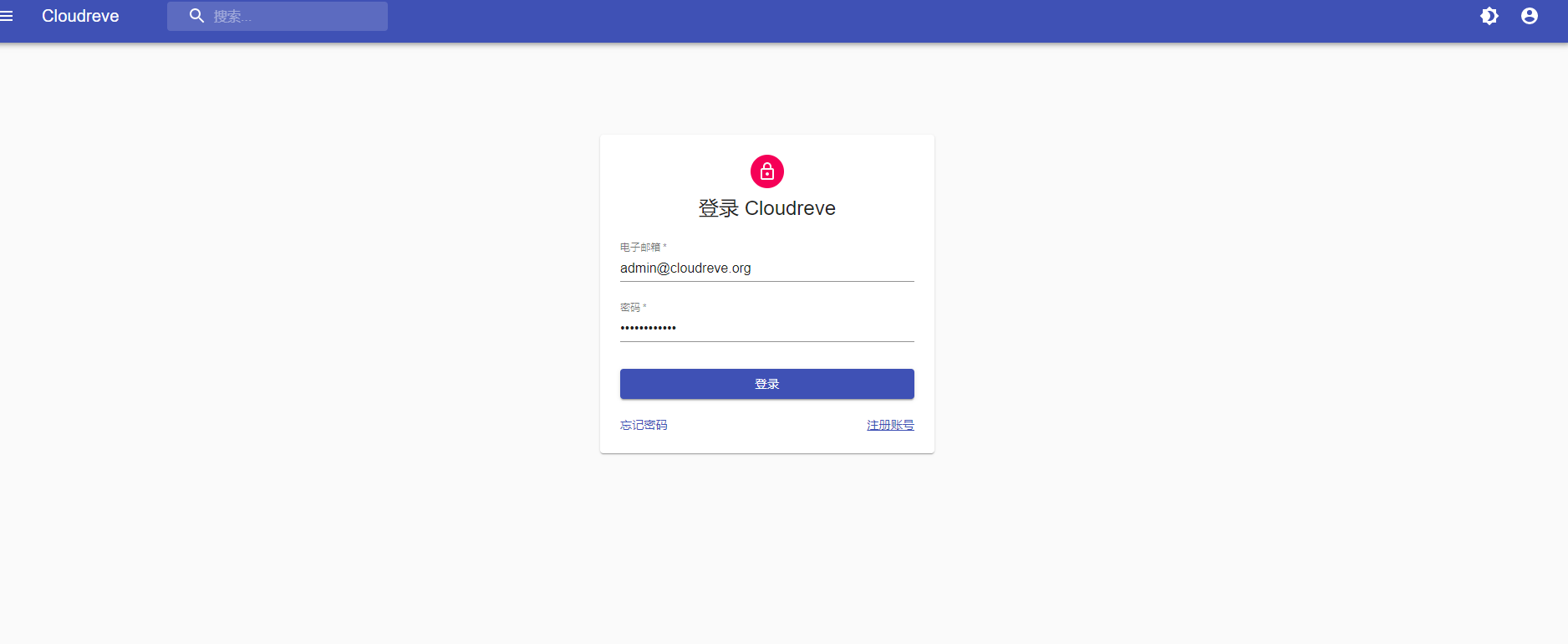
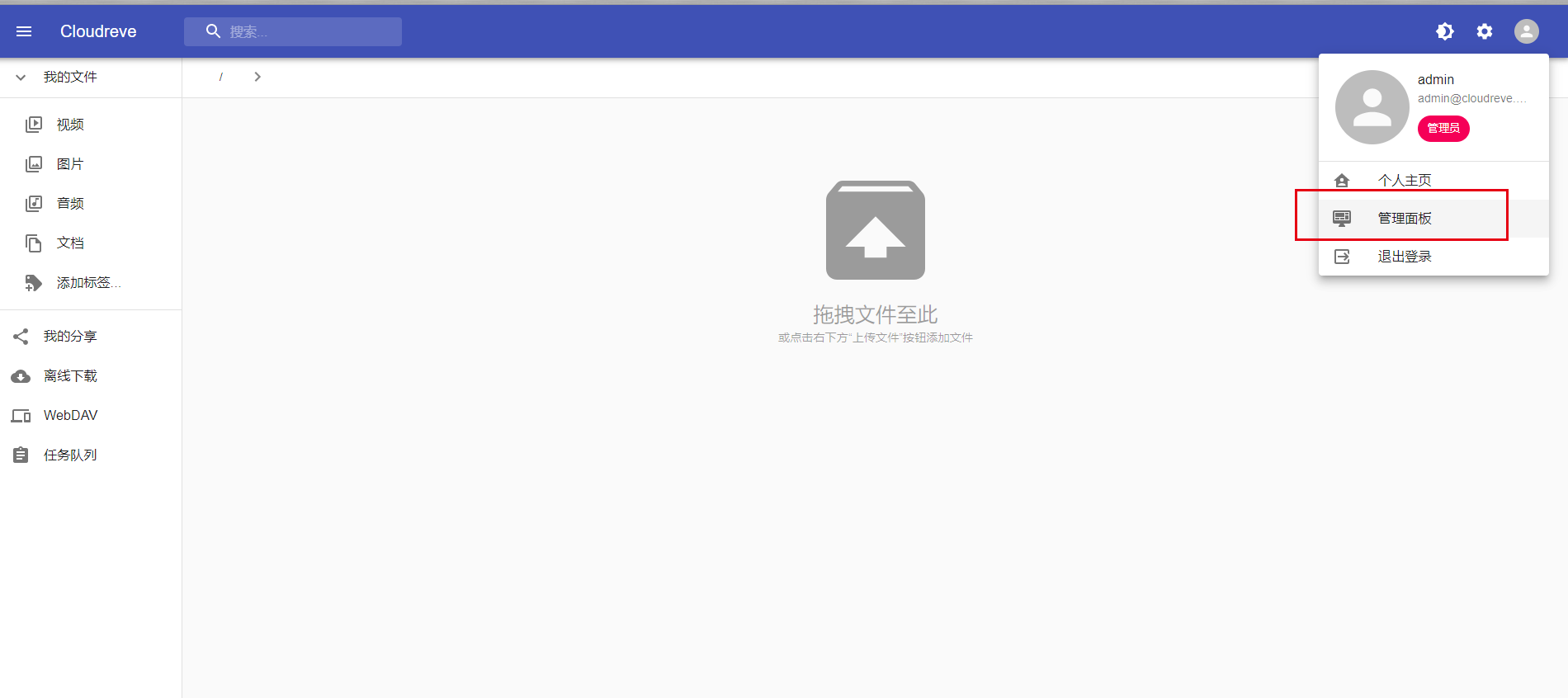
到这里我们就成功的搭建了一个属于知己的网盘啦。
3、域名管理
域名是互联服务最直观的地址,就像门牌号码一样的东西,有了域名我们才能不需要记住ip地址使用我们的网盘,这里我把如何注册域名和做解析和大家讲讲。
1、域名注册
域名注册有两个入口一个是在,轻量应用服务器的概要最下面的网络和域名点击域名注册;第二个是在本文最后面的活动入口进去的活动注册入口。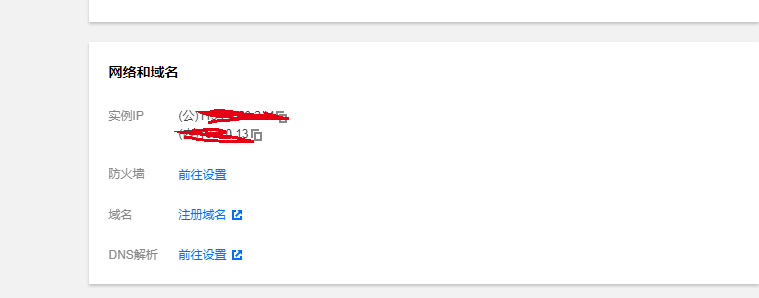
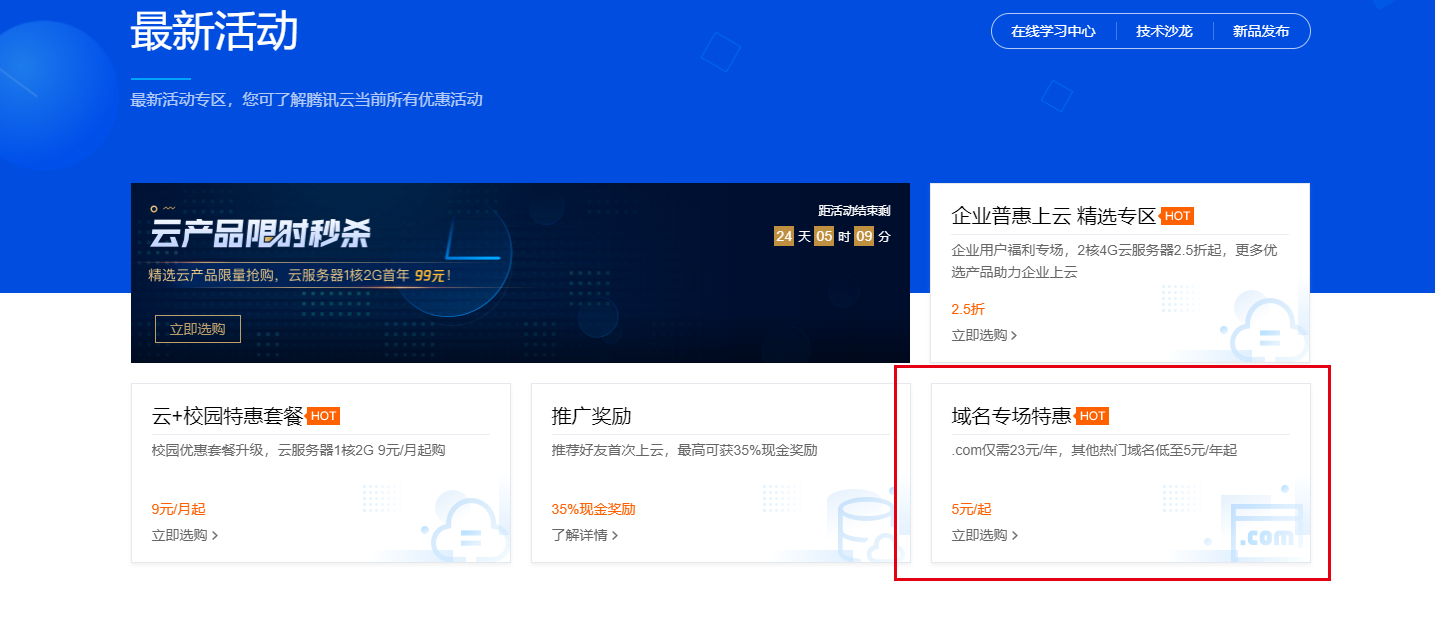
这里我就介绍非活动入口,毕竟活动不是天天有,有活动大家就好好好把握哦。
点击注册域名。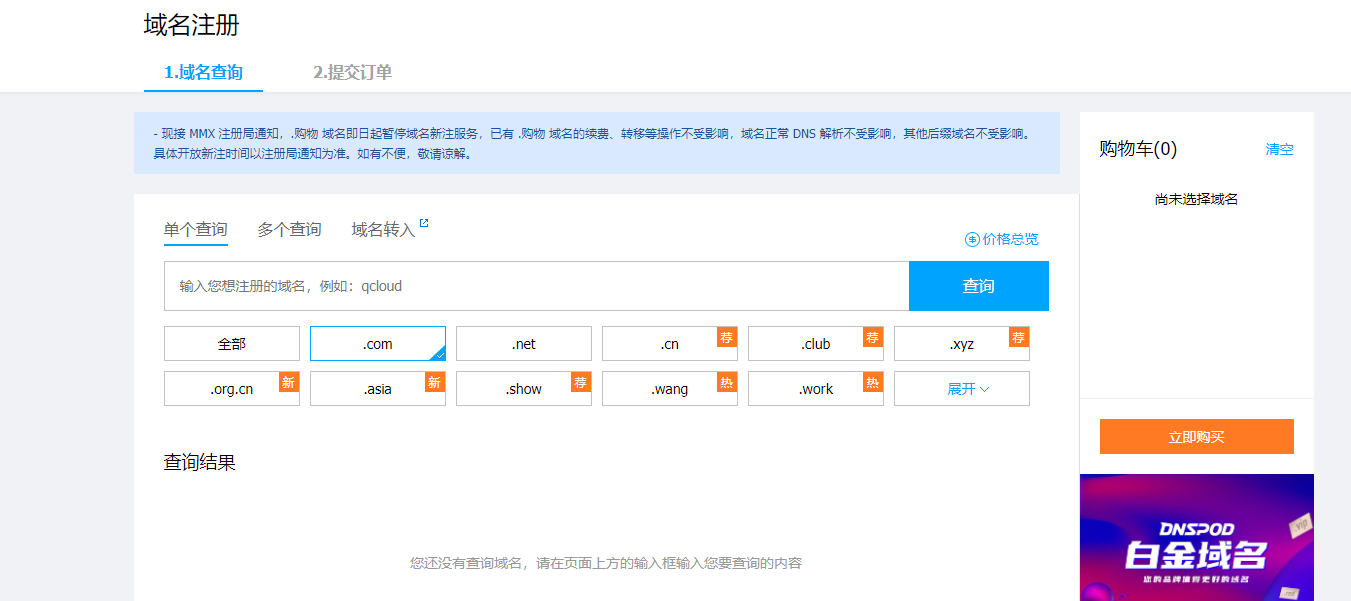
点击注册之后就是查询入口,想一个自己喜欢的名字,查询没有被注册的话,就加入购物车,然后去支付就可以啦。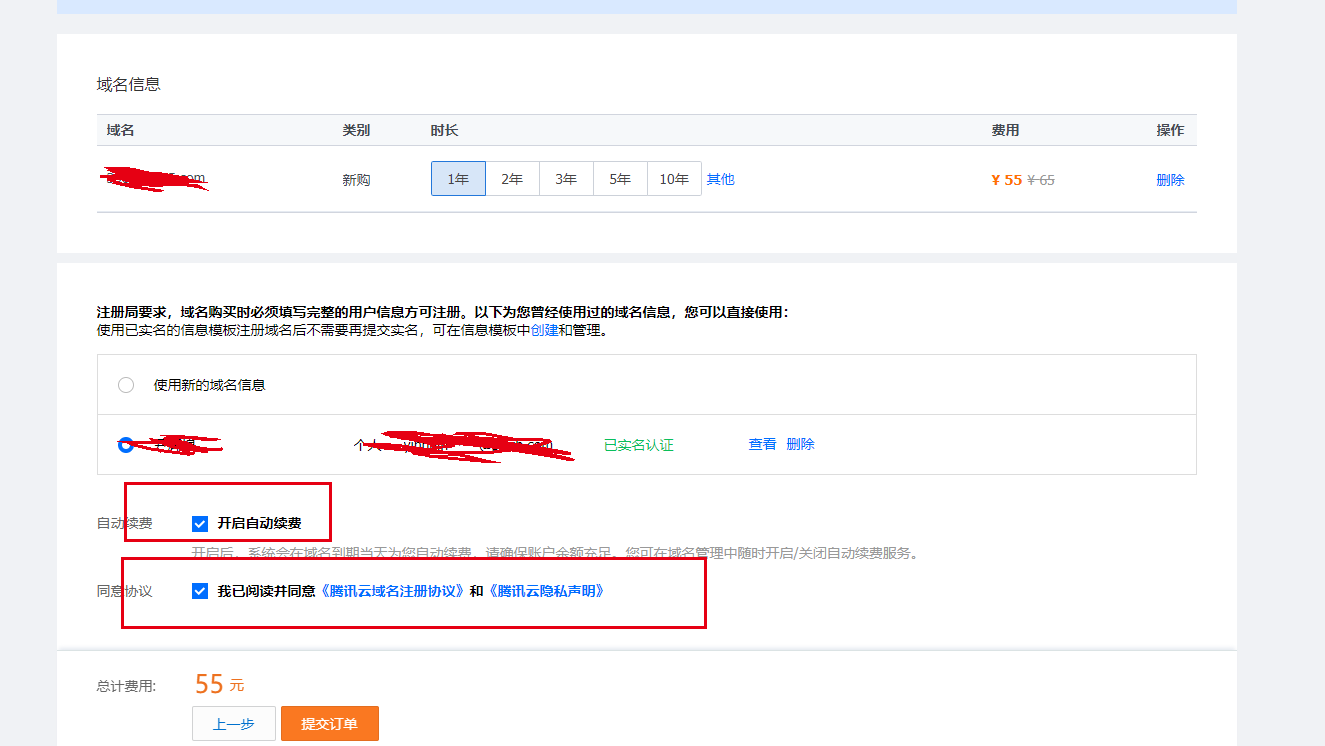
提醒 服务条款一定要同意才能支付哈,建议勾选自动续费,防止忘记续费,域名离自己而去。
2、域名解析
域名购买好了之后,第二步就是设置解析,让别人能够通过域名进行访问。
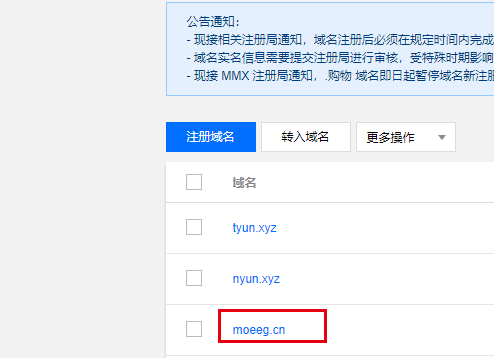
直接点击域名,就可以进入解析界面。
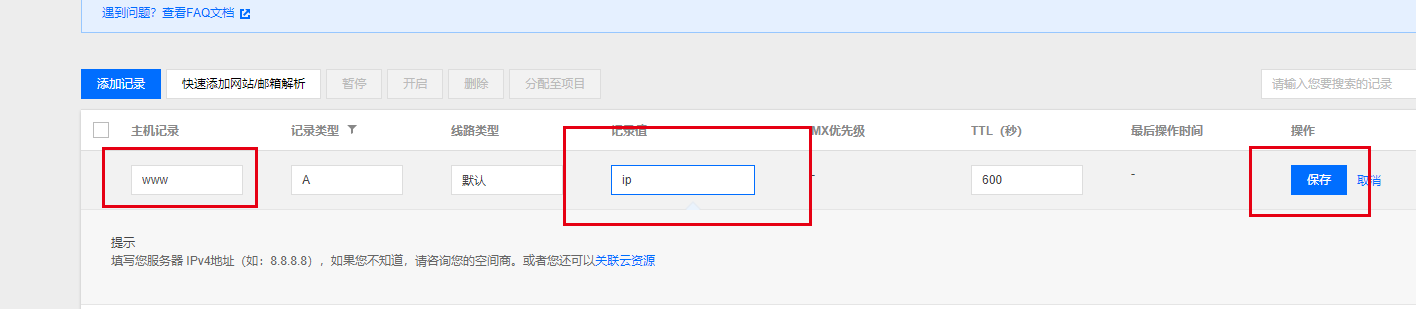
添加主机记录,和记录值(ip地址),最后保存,等待一会儿之后,就可以很方便的完成解析工作啦。
5、SSL证书配置
完成上面这些工作你会发现,网站可以通过域名正常访问啦,但是发现博主的博客有一把小锁,自己的没有,这个步骤就是教大家如何配置ssl证书。
申请的流程我这里就做过多的解释了,腾讯云的官方教程讲的已经很清楚了。
腾讯云的SSL证书下载包中,有一个单独的Nginx文件夹。
通过xshell工具连接服务器。
然后,把SSL证书放在conf文件夹下的cert文件夹里面。
命令:vi /usr/local/lighthouse/softwares/nginx/conf/nginx.conf,编辑nginx.conf文件,添加以下代码:
server {
listen 443;
server_name www.xxx.com;
ssl on;
ssl_certificate ./cert/2573734_www.xxx.com.pem;
ssl_certificate_key ./cert/2573734_www.xxx.com.key;
ssl_session_cache shared:SSL:1m;
ssl_session_timeout 5m;
ssl_ciphers HIGH:!aNULL:!MD5;
ssl_prefer_server_ciphers on;
location / {
root html;
index index.html index.htm;
proxy_pass http://127.0.0.1:18080;
proxy_set_header Host $host;
proxy_set_header X-Real-IP $remote_addr;
}
}
server{
listen 80;
server_name www.xxx.com;
rewrite ^(.*)$ https://$host$1 permanent;
}然后使用保存配置文件,使用nginx -t命令对文件对配置文件进行校验,如果看到successful表示文件格式证书,这时候我们就可以启动nginx服务或者重新加载nginx配置文件。
启动nginx服务:service nginx start
重新加载配置文件:nginx -s reload
提醒腾讯云下载证书的时候,腾讯云会提供一个链接教你如何配置nginx的证书。大家请用心学习。
关于博客当然是要符合自己的心意,下一期我给大家分享一下,我的博客美化和深化使用教程。
博主站点
博主的个人博客地址是:https://www.hipyt.cn/
最后
安利一下,腾讯云限时秒的活动,优惠力度非常大,当前买到就是赚到了,1核2G的配置最低99元一年。
为了保证博主的写作兴趣,请大家有需要的一定要多多支持。以下连接内含(AFF)
提示:可以先买然后免费升配(活动截止到3月10日左右)
【腾讯云】云产品限时秒杀,爆款1核2G云服务器,首年99元
腾讯云限时秒杀
【腾讯云】轻量应用服务器Lighthouse,上云「轻」而易举,1核1G3M低至128元/年,高带宽首选
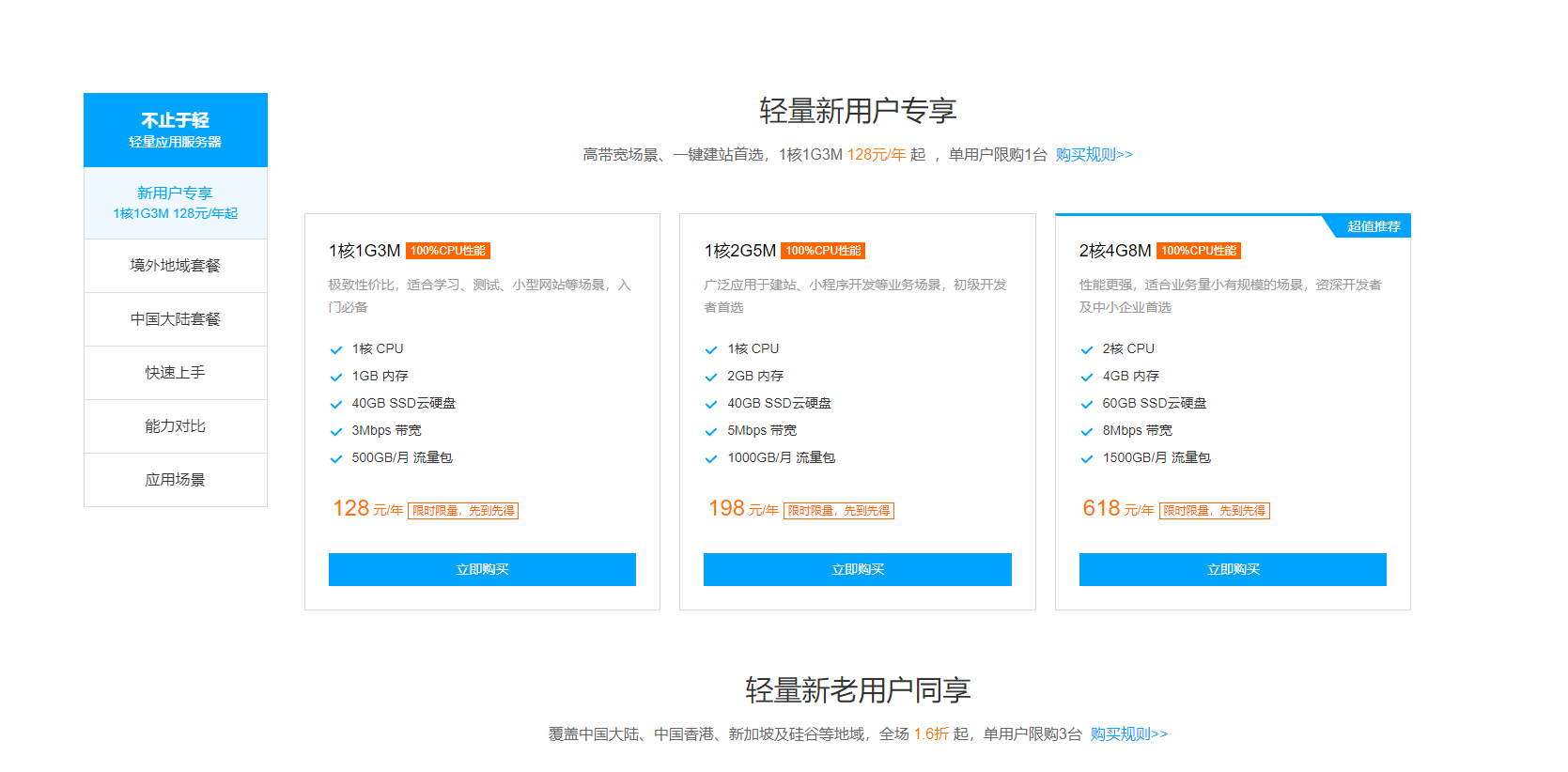
期待下一次给大家带来更好的教程,我们下次再见。
版权属于:青阳のBlog
本文链接:https://hipyt.cn/140.html
作品采用:《署名-非商业性使用-相同方式共享 4.0 国际 (CC BY-NC-SA 4.0)》许可协议授权
转载时须注明出处及本声明

1 条评论
你好博主,你的监控探针的源码能发下吗